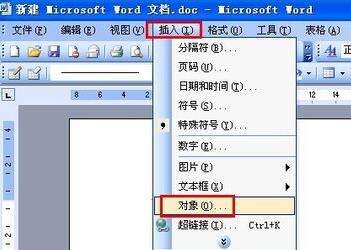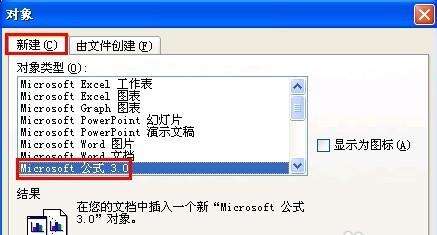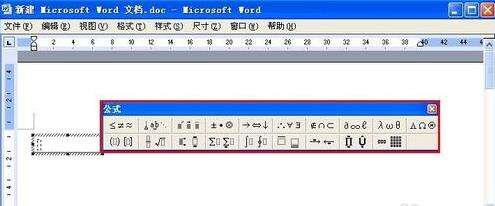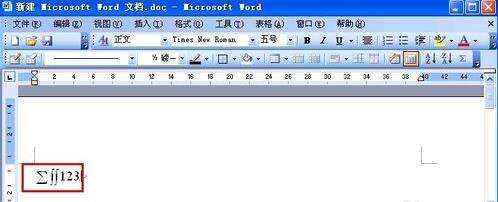word 2003中如何使用MathType公式编辑器
办公教程导读
收集整理了【word 2003中如何使用MathType公式编辑器】办公软件教程,小编现在分享给大家,供广大互联网技能从业者学习和参考。文章包含474字,纯文字阅读大概需要1分钟。
办公教程内容图文
2、打开“对象”对话框,在“新建”选项卡下的对象类型列表中选择“Microsoft 公式 3.0”项目,单击“确定”按钮。
3、进入公式编辑器窗口,在“公式”工具栏选择合适的数字符号。
4、在公式文本框中键入具体数值,然后选中数值,依次单击菜单栏中的“尺寸”——“其他”命令。
5、打开“其他尺寸”的对话框,在尺寸文本框中键入合适的数值尺寸,单击“确定”按钮。
6、最后单击编辑窗口以外的空白区域,返回Word 文档的界面,我们就能看到公式以图形的方式插入到Word 文档中。
办公教程总结
以上是为您收集整理的【word 2003中如何使用MathType公式编辑器】办公软件教程的全部内容,希望文章能够帮你了解办公软件教程word 2003中如何使用MathType公式编辑器。
如果觉得办公软件教程内容还不错,欢迎将网站推荐给好友。